Uređaj je nedostižna korekcija pogreške 0x80070141
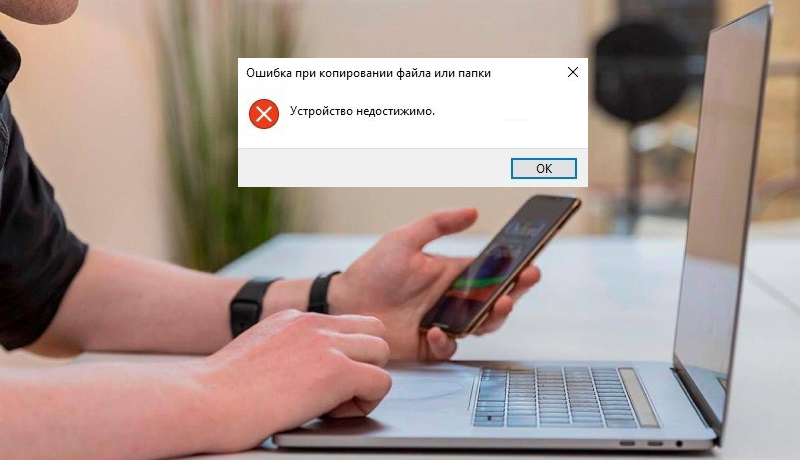
- 2059
- 642
- Horace Hoeger
Ovaj će se problem gotovo sigurno očitovati barem jednom kada tek počinjete koristiti Apple uređaje ili ako ste im se vratili nakon nekoliko godina od nekoliko godina. Računalo izravno odbija kopirati fotografije ili videozapise s vašeg uređaja: Za Windows 10, pogreška najčešće izgleda kao lakonska poruka "Uređaj je nedostižan". Postoje više zlobnih opcija - na primjer, starije verzije sustava Windows mogu reći: "Uređaj pričvršćen na sustav ne radi". Ponekad se može naznačiti i kod pogreške - 0x80070141. U sustavima koji govore engleski jezik, poruka obično izgleda ovako: "Uređaj je nedostižan".
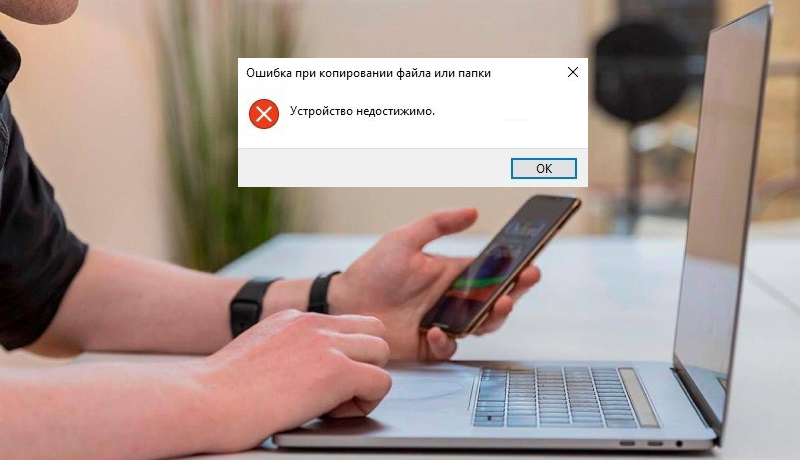
U stvari, naravno, naš uređaj dobro funkcionira. Čitav se problem svodi na sukob formata datoteka u sustavu Windows i iOS - počevši od iOS -a 11, objavljen 2017. godine. Razmotrite suštinu problema, kao i načine za rješavanje.
Razlog pogreške "Uređaj je nedostižan"
U iOS -u 11, a zatim u svim narednim verzijama iOS -a, format kodiranja video i slika promijenio se. JPEG format ustupio je mjesto novom (naravno, divnom) formatu junice. Slike u ovom formatu imaju ekspanziju .Heic ili .Junica. Umjesto široko rasprostranjenog video kodeka h.264, objavljeno 2003. godine, koristi relativno novi HEVC.

Novije verzije Windowsa izgradile su -u sredstvima za prepoznavanje takvih formata. Nažalost, takvo prepoznavanje često djeluje sporije od standardnih alata za operativni sustav. To znači da ako je OS spreman kopirati datoteku, ali nije imao vremena prepoznati je, formalno će vidjeti samo neki neidentificirani niz podataka, i za slučaj da će cijelo pohranu uređaja označiti kao nepristupačan za interakciju - s kodom pogreške 0x80070141. Što je datoteka veća, više vremena trebate je prepoznati, tako da se pogreška "uređaj" nedostižan "može češće vidjeti kada pokušavate kopirati volumetrijske video datoteke s iPhonea na računalo na računalo.
U starim verzijama sustava Windows (posebno, Windows 7) takvi fondovi uopće nisu - Microsoft se počeo distancirati od sedam u 2015. godini. Zato nam poruka o pogrešci uređaja koju Windows 7 piše izgleda potpuno drugačije. Ako planirate ubuduće koristiti Apple uređaje, ali i dalje razmišljate zašto biste trebali prebaciti na "Top deset" - evo, možda, glavni razlog.
Kako popraviti pogrešku "uređaj je nedostižan" na iPhoneu
Problem se može brzo neutralizirati u postavkama vašeg Apple uređaja. Idemo tamo i prvo obratimo pažnju na kategoriju "Fotografija". U njemu tražimo podnaslov "Prijenos na Mac ili PC". Moguće je odabrati dvije mogućnosti: "automatski" i "prenijeti originale". Prema zadanim postavkama će biti odabrana opcija "automatski" - odaberite "Prijenos originala" umjesto. Na engleskom će se opcije nazvati "automatskim" i "čuvati originale". Nakon toga, sustav više neće trebati tražiti način da prepozna datoteku koja se priprema za kopiranje u letu i pretvara se da je uređaj nedostižan ako ne drži korak - a pogreška će odmah nestati. Kao što vidite, takav problem možete vrlo lako riješiti s uređajem.
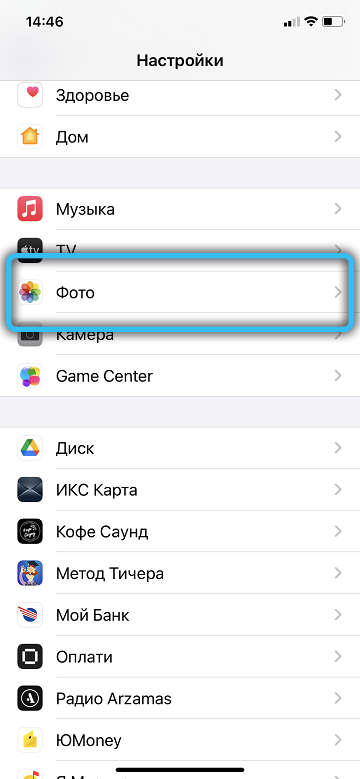
Ali ovo rješenje ima malu nuspojavu: datoteke će se prikazati i kopirati upravo u novim formatima, a za Windows Systems možda će biti potrebno dodatno preuzimanje HEVC kodeka. Bez njih, takve će video datoteke izgubiti samo zvučni zapis.
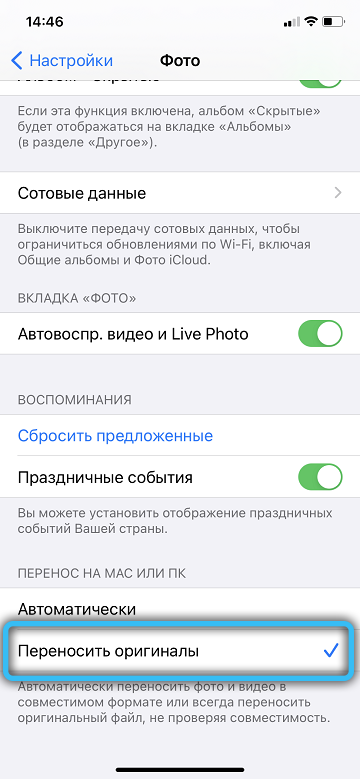
I što učiniti ako preuzmete kodeke nakon kopiranja vrlo je lijen ili kada nema pristupa internetu? Otvaramo postavke kamere i tražimo kategoriju "formati". Tamo će biti dostupne i dvije opcije: "Visoka učinkovitost" i "najkompatibilnija" (na engleskom jeziku - "Visoka učinkovitost" i "najkompatibilnija"). Ovdje se smatra da je učinkovitost u praksi upotreba novih formata Applea. Odabir "najkompatibilnijih" - i novi formati se više neće koristiti. Potreba za prepoznavanjem datoteka prilikom kopiranja s iPhonea nestat će, a pogreška "uređaj je nedostižan" nestat će već sljedeća veza. Čak će i stari operativni sustavi odmah razumjeti sve.
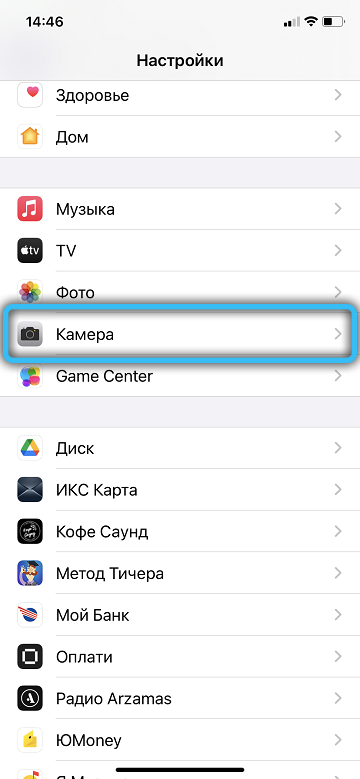
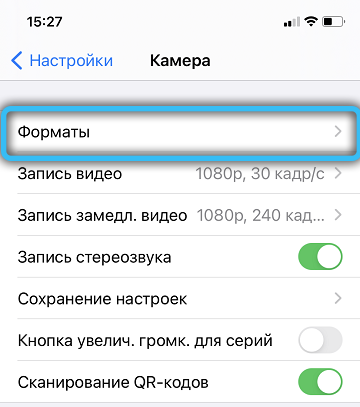
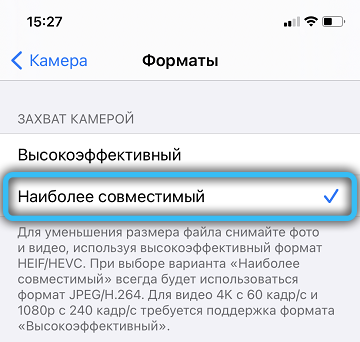
Alternativne metode rješavanja "Uređaj je nedostižan"
Iako je glavni razlog pogreške 0x80070141 točno u stopi prepoznavanja novih formata prilikom pokušaja kopiranja datoteka u računalo, u izuzetno rijetkim slučajevima problem se ne može riješiti korištenjem potrebnih postavki na Apple uređaju. Ako se to dogodi, dvostruko provjerite sljedeće točke:
- Imate li trenutnu verziju sustava Windows 10 s najnovijim ažuriranjima;
- Koristite li USB 3.X Kada pokušavate povezati Apple uređaj? Ako je to slučaj, hoće li problem nestajati prilikom povezivanja putem USB 2.0? U modernim računalima USB 3 utora.x su obično zatamnjeni u plavoj boji, USB 2.0 - crna;

- Je sam utor i sam usb-shnur? Da li računalo prepoznaje druge uređaje?
- Jesu li vaše medijske datoteke prema zadanim postavkama sačuvane u iCloudu? Ako je tako, prije prelaska na računalo morate preuzeti njihove kopije na svoj uređaj. Za iPhone/iPad opcija je dostupna u izborniku "Postavke" → [Your_ma] → ICloud → Foto → Pružanje originala.
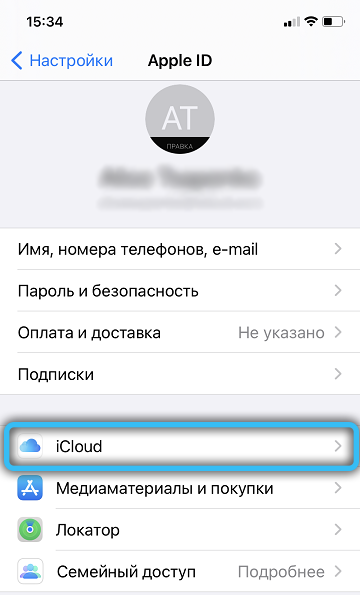
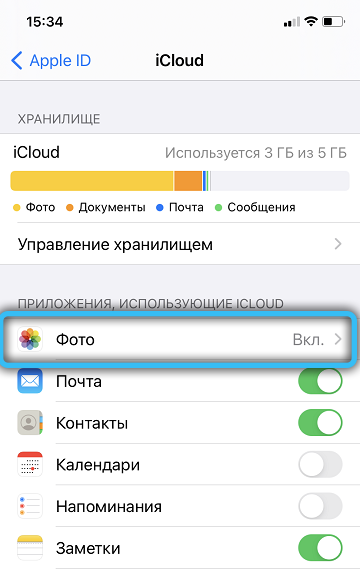
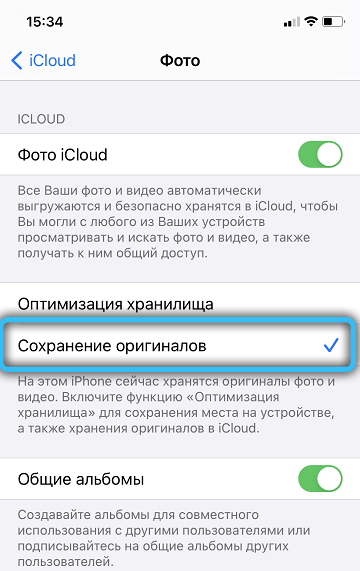
Je li ovaj članak pomogao u rješavanju vašeg problema? Podijelite svoje komentare! Obavezno napišite ako imate bilo kakvih pitanja - zajedno ćemo sigurno pronaći rješenje koje će vam pomoći.
- « Na prefiksu troboj napisano je čizme Što znači i kako to popraviti
- Veza Apple Watch na Android uređaje kombinira nespojivo »

